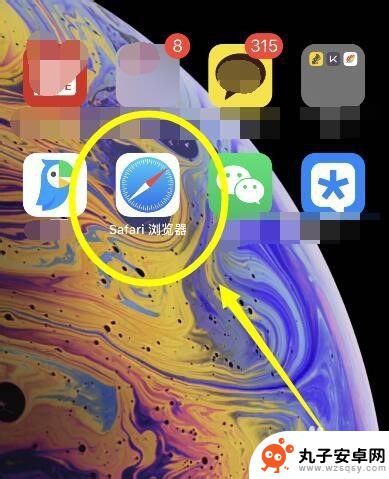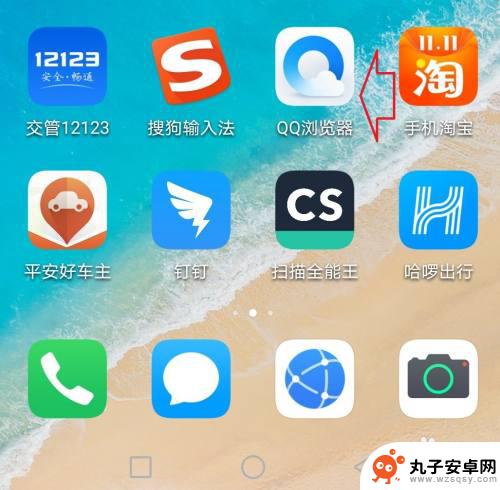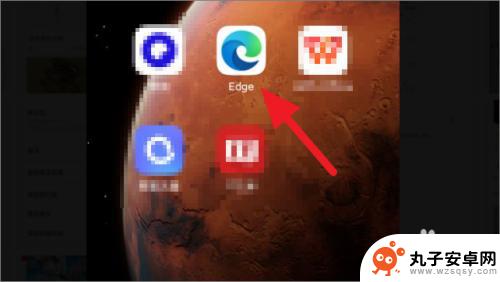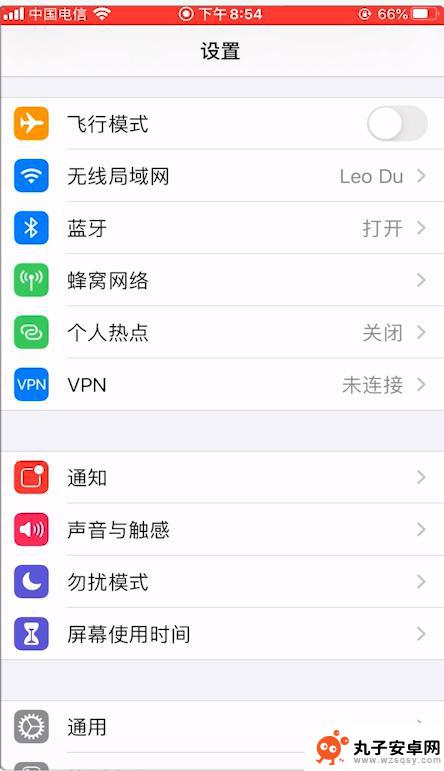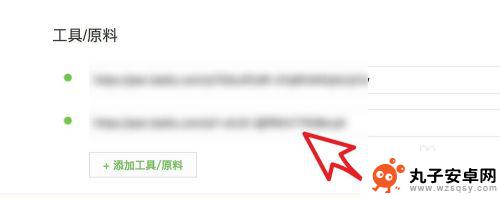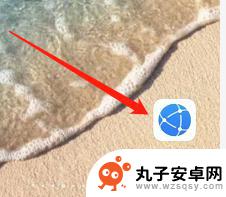手机怎么打开收藏网页 手机浏览器如何收藏网页
在日常生活中,我们经常会遇到这样的情况:在手机上浏览网页时,发现了一些有用或者感兴趣的内容,但又不想立刻阅读或者保存下来,这时候收藏网页就成了一个非常实用的功能。手机上如何打开和收藏网页呢?手机浏览器如何快速收藏网页呢?接下来我们就一起来看看这些问题的解决方法。
手机浏览器如何收藏网页
方法如下:
1.比如我在手机上正在看百度知道,如何将其收藏起来,下次再浏览这个网页?

2.其实不用收藏也能找到这个网站的,打开浏览器后,点击下方的三横线图标,
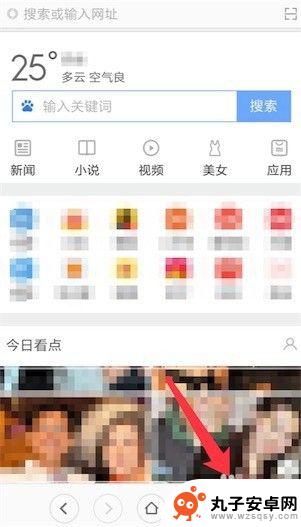
3.在弹出的菜单上点击‘书签/历史’
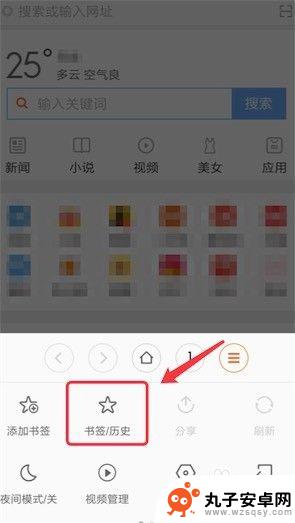
4.在这个历史记录的页面,我们就能找到刚才访问的网站。但如果你清除了历史记录,或者时间稍长一点,这个历史记录里就很难找到这个网站了,或者根本就找不到了。
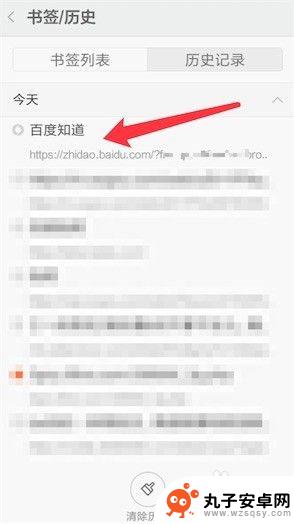
5.所以我们还是添加到书签里稳妥一点。
在浏览要收藏的网站时,点击三横线图标。在弹出的菜单上,点击‘添加书签’
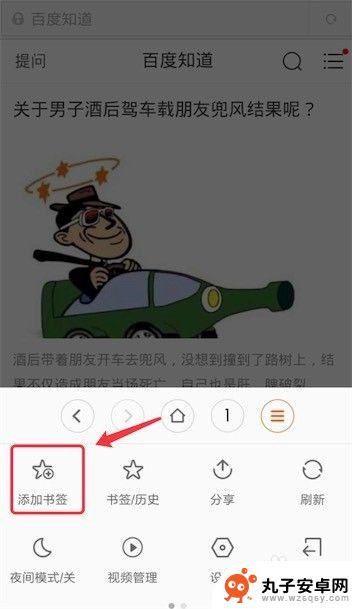
6.点击后,我们可以选择把网页保存到书签,还是保存到常用页面上。这里选择常用页面,点击上方的‘保存’按钮
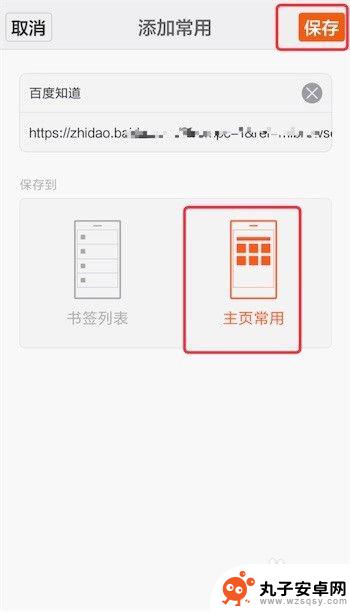
7.常用页面在哪里?
在新打开浏览器时,正常是打开浏览器的首页。用手指在屏幕上向右划动,就打开了常用页面了。
在这个常用页面,我们就可以看到收藏到的网站了。
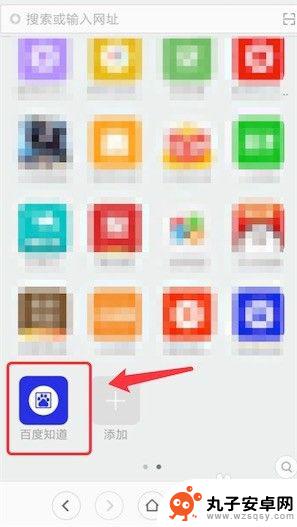
8.如果是保存在书签,书签又在哪里看呢?
打开浏览器,点击三横线图标。在弹出的菜单上,点击‘书签/历史’
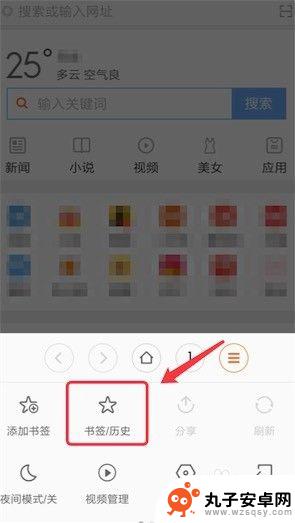
9.点击后,默认弹出来的页面就是书签了,
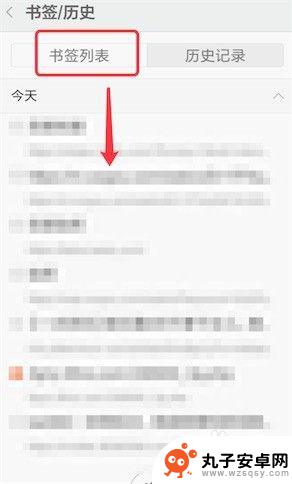
以上就是手机如何打开收藏的网页的全部内容,如果有不懂的用户可以根据小编的方法来操作,希望能够帮助到大家。